Isanalyze.com 広告を除去する (リムーバルガイド) - 2017年5月月更新
Isanalyze.com広告削除方法
Isanalyze.com 広告とは?
Isanalyze.com のオファーを断るべき理由
インターネットを閲覧するたびに怪しいウィンドウや新しいタブが現れる場合は、PC が Isanalyze.com ウィルスに感染している可能性がありますが、これはスポンサーのコンテンツをできるだけ多くユーザーに提供することを目的としたものです。最初のうちは、これらの広告は少しも邪魔には感じないかもしれません。むしろ、便利だとか、面白いなどと映るかもしれません。しかし、このような幻想はこれらの広告が耐えられないほど邪魔になるや、すぐに崩壊することでしょう。これらの広告が常に Isanalyze.com 広告サーバーから異なる URL を読み込んで、様々なショッピングのオファーやクーポン、割引コード、また場合によっては価格の比較までを提示してくることにお気づきかもしれません。残念ながら、マルウェアのリサーチャーは、このような広告を信じるのは考えが甘いと主張しています。どうやら、この潜在的に迷惑なプログラム (PUP) は幅広くサード・パーティ企業やそのサービスまたは商品を宣伝することを目的としているようですが、この広告ネットワークはこれらの広告を受け取る人々の安全性については一切考慮していないのです。Isanalyze.com 広告はユーザーを信頼性の低いインターネット・ページに訪問させると見られており、そこにはほとんどの場合怪し気なコンテンツや危険なダウンロードのオファーまでもが詰まっているため、それらには近寄らないに限ります。特定のコンテンツにアクセスするために Java や他のプログラムの更新プログラムをオファーするような安全そうに見える広告であっても、PC を危険に晒す可能性があることに留意してください。これらの広告が表示されないようにする唯一の方法は Isanalyze.com アドウェアを除去することであり、このプログラムこそが、こういった邪魔なウェブ広告が現れる原因となっているのです。Isanalyze.com の除去ツールとしてお勧めできるのが FortectIntego または SpyHunter 5Combo Cleaner です。これらのプログラムは PC からウィルスをクリーン・アップして、安全に保ってくれます。しかし、PC ウィルスを手動で削除したい場合は、ページをスクロールしてスパイウェア・プログラムをアンインストールする方法についての手動ガイドをお読みください。
これらの広告が自分の閲覧習慣に基づいているという事にショックを覚えるかと思います。ユーザーがインターネットを閲覧している間に、検索クエリやクリックした広告およびリンク、閲覧履歴、ブラウザのタイプ、また類似情報などの情報が Isanalyze.com リダイレクト・ウィルスにより継続的に追跡され、後にマーケティング目的で使用されます。これらのデータは様々なサード・パーティと共有されたり、不明な目的に使用されたりする場合があります。
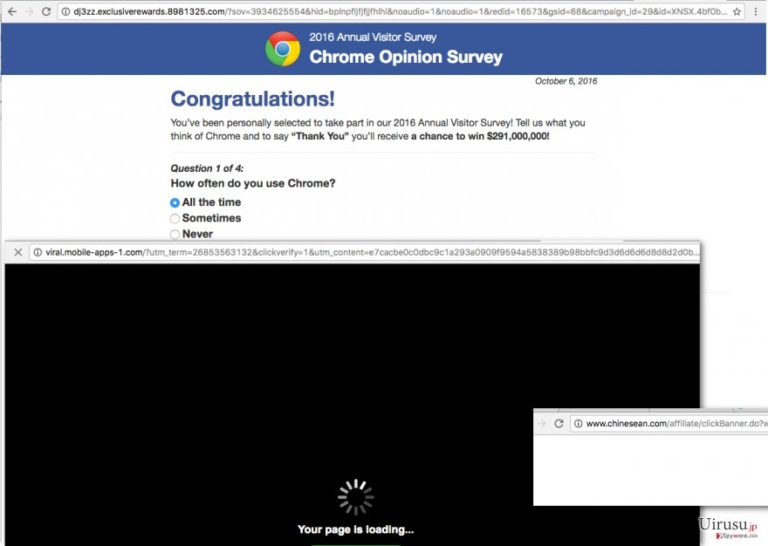
このプログラムにどうやって感染するの?
ユーザーは Isanalyze.com がいるのを見つけると、驚いたり、ショックを受けたりさえすることがありますが、いつ Isanalyze.com のハイジャックが起きたのかは分からないのが一般的です。答えは甚だシンプルです。フリー・プログラムは信頼できない場合があり、フリー・プログラムをどこからダウンロードするかについては、よくよく考えて選ぶことを強くお勧めします。目的のプログラムが安全なウェブサイトで見つけられない場合は、それを怪し気な様子のサイトからダウンロードしようとは思わないでください。なぜなら、他のソフトウェアがバンドルされて来る可能性があるからです。バンドルされたソフトウェアは信頼できないことがあります。そのようなソフトウェア・パッケージをインストールすると、マルウェアやスパイウェアをシステムに入れてしまう危険性がありますので、システムに新しいプログラムをインストールする際には、以下のシンプルなガイドに必ず従うようにしましょう:
1. 個人情報保護方針を良く読む
2. セットアップでは「既定」、「標準」ではなく、「拡張」、「カスタム」を選択する。これらの設定ではユーザーがダウンロードの中に入っているものを見ることができ、不要なコンポーネントを拒否することができます。
Isanalyze.com 除去ガイド
Isanalyze.com アドウェアが PC のスクリーンに山ほどの邪魔なポップアップ広告を散らかしたり、このような広告が新しいタブに宣伝用のコンテンツを読み込んでいるのに気づいたら、必ずシステムにアドウェア・プログラムがないか調べるべきです。Isanalyze.com ウィルスを除去するには、推奨のスパイウェア除去プログラムをどれか使用するか、下記記載のガイドを利用してアンインストールしてください。アンインストールが成功したかどうかが分からない場合は、アンチマルウェア・ソフトを実行して Isanalyze.com の除去を完了させてください。
ウィルスによる破損は FortectIntego を利用して取り除くことができます。 潜在的に迷惑なプログラムおよびウィルスと、関連の全てのファイルおよびレジストリエントリの検出には SpyHunter 5Combo Cleaner および Malwarebytes をお勧めします。
手動 Isanalyze.com広告削除方法
Uninstall from Windows
Windows 10/8 のマシンから Isanalyze.com 広告 を除去するには、以下のステップに従ってください:
- Windows 検索ボックスにコントロールパネルと入力して Enter を押すか、検索結果をクリックします。
- プログラムの下のプログラムのアンインストールを選択します。

- リストから Isanalyze.com 広告 に関連するエントリ (または最近インストールされた怪しいプログラムすべて) を探します。
- アプリケーションの上で右クリックし、アンインストールを選択します。
- ユーザーアカウント制御が表示されたら、はいをクリックします。
- アンインストールプロセスが完了したら OK をクリックします。

Windows 7/XP ユーザーの場合は、以下のガイドに従ってください:
- Windows スタート > 右ペインにあるコントロールパネル の順にクリックします (Windows XP ユーザーの場合は、プログラムの追加/削除をクリックします)。
- コントロールパネルで、プログラム > プログラムのアンインストールの順に選択します。

- 不要なアプリケーションの上で 1 回クリックして選択します。
- その上でアンインストール/変更をクリックします。
- 確認プロンプトではいを選択します。
- OK を 1 回クリックして除去プロセスを終了します。
削除するIsanalyze.com からMac OS X system
-
OS Xを使用している場合は、画面左上のGoボタンをクリックしApplicationsを選択

-
Applicationsフォルダが表示されたらIsanalyze.comもしくは他の不審なプログラムを探し、それぞれ右クリックしMove to Trashを選択する。

MS Edge/Chromium Edge のリセット
MS Edge から不要な拡張機能を削除する:
- メニュー (ブラウザウィンドウの右上にある横に並んだ 3 つのドット) を選択して拡張機能を選びます。
- リストから 関連の拡張機能を選択して歯車アイコンをクリックします。
- 下にあるアンインストールをクリックします。

クッキーや他のブラウザデータを消去する:
- メニュ- (ブラウザウィンドウの右上にある横に並んだ 3 つのドット) をクリックしてプライバシーとセキュリティを選択します。
- 閲覧データのクリアで、クリアするデータの選択を選びます。
- すべてを選び (パスワードは外しますが、適切な場合はメディアライセンスも含めておくと良いでしょう)、クリアをクリックします。

新しいタブとホームページの設定を復元する:
- メニューアイコンをクリックして設定を選択します。
- 次に起動時セクションに移動します。
- 何か怪しいドメインがある場合は削除をクリックします。
上述の方法でうまくいかなかった場合の MS Edge のリセット方法:
- Ctrl + Shift + Esc を押してタスクマネージャーを開きます。
- ウィンドウの下にある詳細矢印をクリックします。
- 詳細タブを選択します。
- スクロールダウンして名前に Microsoft Edge が入っている各エントリに移動します。それぞれの上で右クリックしてタスクの終了を選択すれば MS Edge が停止します。

このソリューションでもうまくいかない場合は、さらに高度な方法で Edge をリセットすることになります。先に進む前にデータのバックアップを取る必要があることに留意してください。
- PC で次のフォルダを見つけてください: C:\\Users\\%username%\\AppData\\Local\\Packages\\Microsoft.MicrosoftEdge_8wekyb3d8bbwe.
- キーボードで Ctrl + A を押してすべてのフォルダを選択します。
- その上で右クリックし、削除を選択します。

- 次にスタートボタンの上で右クリックし、Windows PowerShell (管理者) を選択します。
- 新しいウィンドウが開いたら、次のコマンドをコピー&ペーストして Enter を押します:
Get-AppXPackage -AllUsers -Name Microsoft.MicrosoftEdge | Foreach {Add-AppxPackage -DisableDevelopmentMode -Register “$($_.InstallLocation)\\AppXManifest.xml” -Verbose

Chromium ベース Edge のガイド
MS Edge (Chromium) から拡張機能を削除する:
- Edge を開き、設定 > 拡張機能の順にクリックして選択します。
- 削除をクリックして不要な拡張機能を削除します。

キャッシュとサイトデータを消去する:
- メニューをクリックして設定に移動します。
- プライバシーとサービスを選択します。
- 閲覧データのクリアでクリアするデータの選択を選びます。
- 時間範囲ですべての期間を選びます。
- 今すぐクリアを選択します。

Chromium ベースの MS Edge をリセットする:
- メニューをクリックして設定を選びます。
- 左側で、設定のリセットを選びます。
- 設定を復元して既定値に戻しますを選択します。
- リセットを押して確定します。

Mozilla Firefox のリセット
危険な拡張機能を削除する:
- Mozilla Firefox ブラウザを開いて メニュー (ウィンドウの右上コーナーにある 3 本線) をクリックします。
- アドオン を選択します。
- ここで Isanalyze.com 広告 に関連のあるプラグインを選択し、削除をクリックします。

ホームページをリセットする:
- 右上コーナーにある 3 本線をクリックしてメニューを開きます。
- オプションを選択します。
- ホームオプションで、Mozilla Firefox を起動するたびに新しく開きたいサイトを入力します。
Cookie とサイトデータを消去する:
- メニューをクリックしてオプションを選択します。
- プライバシーとセキュリティセクションに移動します。
- スクロールダウンして Cookie とサイトデータの位置に移動します。
- データを消去…をクリックします。
- クッキーとサイトデータと一緒にウェブコンテンツのキャッシュも選択して消去を押します。

Mozilla Firefox のリセット
上述のガイドに従っても Isanalyze.com 広告 が削除されなかった場合は、Mozilla Firefox をリセットしてください:
- Mozilla Firefox ブラウザを開いてメニューをクリックします。
- ヘルプに移動し、トラブルシューティング情報を選択します。

- Firefox の性能改善セクションで、Firefox をリフレッシュ…をクリックします。
- ポップアップが開いたら、Firefox をリフレッシュを押して確定します – これで Isanalyze.com 広告 の削除が完了します。

Google Chrome のリセット
Google Chrome から有害な拡張機能を削除する:
- Google Chrome を開いてメニュー (右上コーナーにある縦に並んだ 3 つのドット) をクリックし、その他のツール > 拡張機能の順に選択します。
- 新しく開いたウィンドウにはインストール済みの拡張機能がすべて表示されます。削除をクリックして、Isanalyze.com 広告 に関連のありそうな怪しいプラグインをすべてアンインストールしてください。

Chrome のキャッシュおよびウェブデータを削除する:
- メニューをクリックして設定を選択します。
- プライバシーとセキュリティで閲覧履歴データの削除を選択します。
- 閲覧履歴、Cookie と他のサイトデータ、キャッシュされた画像とファイルも選びます。
- データを削除をクリックします。

ホームページを変更する:
- メニューをクリックして設定を選択します。
- 起動時セクションに Isanalyze.com 広告 などの怪しいサイトがないか調べます。
- 特定のページまたはページセットを開くをクリックし、3 点ボタンをクリックすると削除オプションがあります。
Google Chrome をリセットする:
上述の方法でうまくいかなかい場合は、Google Chrome をリセットして Isanalyze.com 広告 関連のコンポーネントをすべて駆除します:
- メニューをクリックして設定を選択します。
- 設定で、スクロールダウンして詳細設定をクリックします。
- スクロールダウンしてリセットとクリーンアップセクションに移動します。
- 設定を元の既定値に戻すをクリックします。
- 設定のリセットで確定すれば Isanalyze.com 広告 の駆除は完了です。

Safari のリセット
Safari から迷惑な拡張機能を削除する:
- Safari > 環境設定… の順にクリックします。
- 新しいウィンドウで、拡張機能を選択します。
- Isanalyze.com 広告 に関連する迷惑な拡張機能を選んでアンインストールを選択します。

Safari からクッキーや Web サイトのデータを消去する:
- Safari > 履歴を消去… をクリックします。
- 消去の対象のドロップダウンメニューですべての履歴を選択します。
- 履歴を消去で確定します。

上述の方法がうまくいかない場合の Safari のリセット方法:
- Safari > 環境設定…の順にクリックします。
- 詳細タブに移動します。
- メニューバーに“開発”メニューを表示にチェックを入れます。
- メニューバーで開発をクリックし、キャッシュを空にするを選択します。

After uninstalling this potentially unwanted program (PUP) and fixing each of your web browsers, we recommend you to scan your PC system with a reputable anti-spyware. This will help you to get rid of Isanalyze.com registry traces and will also identify related parasites or possible malware infections on your computer. For that you can use our top-rated malware remover: FortectIntego, SpyHunter 5Combo Cleaner or Malwarebytes.
あなたにおすすめ
政府のスパイ行為を許してはいけません
政府は利用者のデータの追跡あるいは市民へのスパイ行為に関しては多くの問題を抱えています。そこで、このことを考慮に入れて、怪しい情報収集の行いについて学びましょう。インターネット上では完全匿名にすることにより、迷惑な政府系の追跡行為を避けましょう。
オンラインにアクセスするために違うロケーションを選択し、特定のコンテンツ制限もなく、オンラインに接続して欲しいものにアクセスする時、別の場所を選択することができます。 Private Internet Access VPN を使用すると、ハッキングされるリスクがなく、簡単にインターネット接続をお楽しみいただけます。
政府の他の迷惑な当事者によりアクセス可能な情報をコントロールし、スパイ行為を受けずにオンラインサーフィンをお楽しみください。不法行為に関与しておらず、また自分のサービス、プラットフォームのセレクションを信頼していたとしても、自分自身の安全性を常に疑い、 VPN サービスを使用して予防的措置を講じておきましょう。
マルウェアの攻撃に遭った場合に備えて、バックアップファイルを作りましょう
コンピュータを使用していると、サイバー感染や自分のうっかりミスによりいろいろなものを失くして困ることがあります。マルウェアによって生じるソフトウェアの問題や暗号化による直接的なデータの損失から端末の問題や恒久的なダメージに繋がる恐れがあります。そんな時に適切な 最新のバックアップ があれば、そのような場面に遭遇しても簡単に元通りに回復して仕事に戻れます。
端末に何か変更を加えたらバックアップを取っておけば、マルウェアが何かを変更したり端末の問題が原因でデータの破壊やパフォーマンスの低下が発生した時点に戻すことができるため、バックアップの作成は不可欠です。元に戻せる機能を利用して、日常の、あるいは毎週ごとの習慣としてバックアップを取るようにしましょう。
なにか重要なドキュメントやプロジェクトの前のバージョンを取ってあれば、ストレスや障害も防げます。マルウェアが突如として現れた場合に大変便利です。システム復元には Data Recovery Pro をぜひご利用ください。


